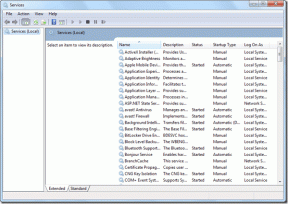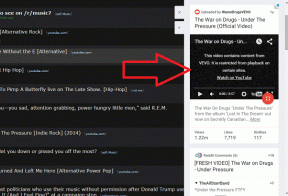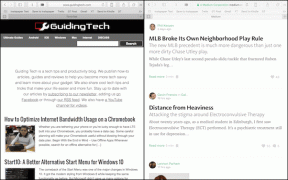Économisez de l'espace sur l'appareil iOS en y diffusant de la musique à partir d'iTunes
Divers / / November 29, 2021

Il existe des services comme le propre iTunes Match d'Apple qui utilise iCloud pour stocker votre musique sur le cloud et d'où vous pouvez la diffuser sur vos appareils. Nous avons également plusieurs services de streaming de musique dédiés comme Pandore. Mais s'ils peuvent être bons et très pratiques, ils sont également payants.
Avec Apple Partage à domicile Cependant, aussi limité que cela puisse être, vous pouvez diffuser de la musique de votre Mac ou PC vers vos appareils iOS et d'autres ordinateurs de votre maison de manière transparente.
De plus, en activant cette fonction, vous pouvez choisir les chansons que vous souhaitez entendre uniquement à la maison, puis synchroniser uniquement les reste de votre musique sur votre appareil iOS, ce qui vous fera bien sûr économiser un peu d'espace sur la mémoire interne de votre appareil iOS.
Astuce sympa : Saviez-vous que vous pourriez utilisez votre iPhone/iPod touch/iPad comme télécommande et contrôlez la musique sur votre ordinateur sans fil? Cliquez sur le lien pour le découvrir. C'est pratique lorsque vous organisez une fête à la maison et dans d'autres situations de ce genre.
Suivez ces trois étapes pour activer le partage à domicile sur vos Mac domestiques et appareils iOS.
Configurer le partage à domicile dans iTunes sur votre Mac ou PC
Étape 1: Ouvert iTunes sur votre Mac et accédez à Préférences > Partage.

Étape 2: Là, cliquez sur Partager ma bibliothèque sur mon réseau local, choisissez de partager votre bibliothèque entière ou des éléments sélectionnés, créez un mot de passe si vous le souhaitez et cliquez sur d'accord.

Note importante: Vous devez être connecté à votre compte iTunes pour Partage à domicile travailler.
Configurer le partage à domicile dans iTunes sur votre appareil iOS
Étape 3: Sur votre iPhone ou autre appareil iOS, accédez à Paramètres > Musique ou pour Paramètres > Vidéo et sous Partage à domicile entrez votre identifiant Apple, qui doit être le même que celui que vous utilisez sur iTunes sur votre ordinateur.



Diffusion de musique sur votre appareil iOS à l'aide du partage à domicile
Vous êtes tous configurés, il est donc maintenant temps de lire du contenu sur votre iPhone, iPad ou iPod Touch.
Étape 4: Sur votre appareil iOS, ouvrez soit le Musique ou la Vidéo application, puis appuyez sur Suite dans le coin inférieur droit de l'écran et choisissez partagé.

Étape 5 : Là, vous devriez avoir à la fois la bibliothèque locale de votre iPhone et votre nouveau Bibliothèque iTunes que vous venez de partager. Appuyez sur ce dernier. Après un peu de traitement, votre iPhone ou appareil iOS sera mis à jour pour afficher tous vos Bibliothèque iTunes comme si c'était le sien. Appuyez sur n'importe quel chanson ou une liste de lecture et il commencera à jouer sans problème en streaming directement à partir de votre ordinateur.


Noter: Comme son nom l'indique, le partage à domicile fonctionne uniquement avec votre réseau domestique et non via Internet.
Voilà. Maintenant, vous pouvez partager toute votre musique depuis votre ordinateur vers votre iPhone, iPad ou iPod Touch à la maison rapidement, gratuitement et sans fil !